問題
解決策
メニューの「User Login」から設定を行う。
ログイン部分のセキュリティを強化する。
wordpressプラグイン「All In One WP Security」でログイン部分のセキュリティを強化する方法をご紹介します。
wordpressプラグイン「All In One WP Security」を導入する方法は以下の記事で紹介していますので、ぜひこちらもご覧ください。
セキュリティを大幅に強化できるwordpressプラグイン「All In One WP Security」
「All In One WP Security」の「User Login」
プラグイン「All In One WP Security」の中のメニューにある「User Login」をクリックし、ログイン部分のセキュリティ設定を行います。
「Login Lockdown」の設定
ログインにロックダウン機能を設定できます。
| Enable Login Lockdown Feature | ログインにロックダウン機能を付けるかどうかを選択できます。 |
|---|---|
| Allow Unlock Requests | ロックダウンしたユーザーに、ロック解除のリクエストを行えるようにするかどうかを選択できます。 |
| Max Login Attempts | ログイン試行を行える最大の試行回数を設定できます。 |
| Login Retry Time Period (min) | ログインの最大試行回数をこの時間内に超えるとロックダウンされます(単位は「分」です)。 |
| Time Length of Lockout (min) | ロックダウンが実行されている時間(ログインできない時間)を設定できます(単位は「分」です)。 |
| Display Generic Error Message | ログイン試行におけるエラーメッセージを、ロックダウン適用中も通常のエラーメッセージにするかどうかを選択できます。これにより、悪意ある第3者に、ロックダウンしていることを悟らせないようにできます。 |
| Instantly Lockout Invalid Usernames | 存在しないユーザー名でのログイン試行があった場合に即座にロックダウンするかどうかを選択できます。 |
| Instantly Lockout Specific Usernames | 特定のユーザー名によるログイン試行を即座にロックダウンできます(ただし存在するユーザー名には適用されません)。 |
| Notify By Email | いずれかのユーザーがロックダウンされた時、入力したメールアドレスに通知を送ることができます。 |
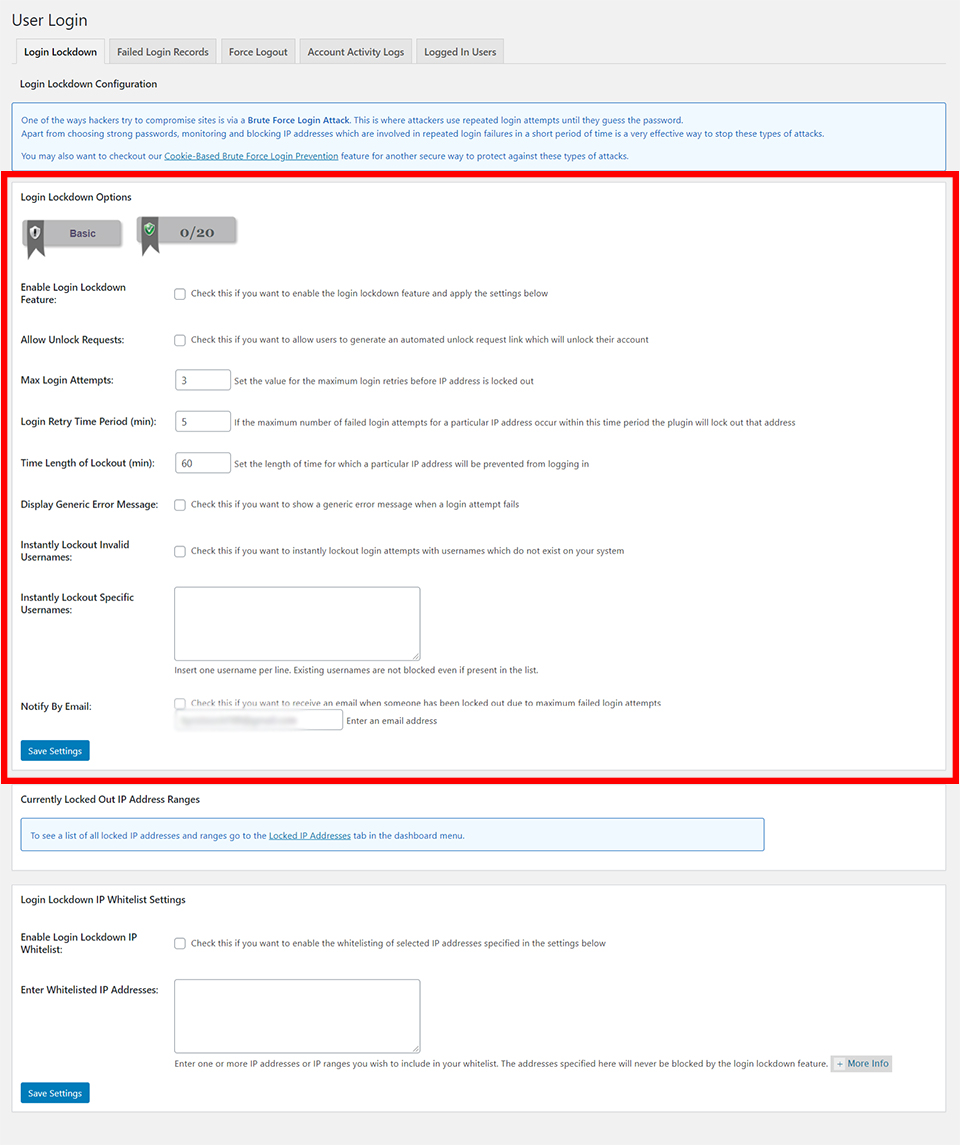
「Failed Login Records」の設定
ログイン試行に失敗した履歴を確認できます。
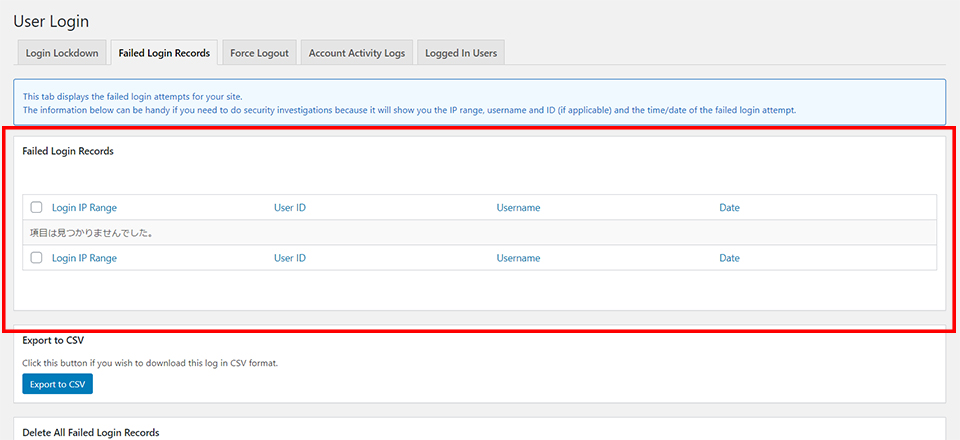
「Force Logout」の設定
ログインしてから一定の時間で自動的にログアウトさせる設定を行うことができます(単位は「分」です)。
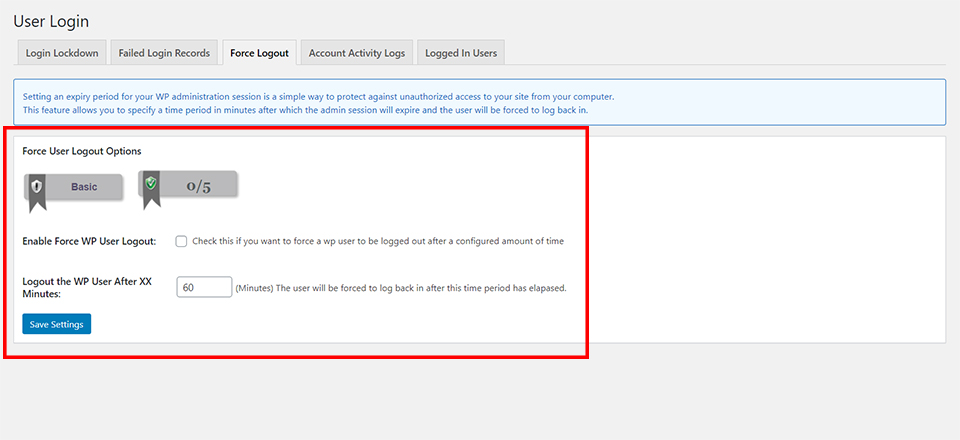
「Account Activity Logs」の設定
ログインが行われたユーザーアカウントのログイン日時、ログアウト日時の履歴を設定できます。
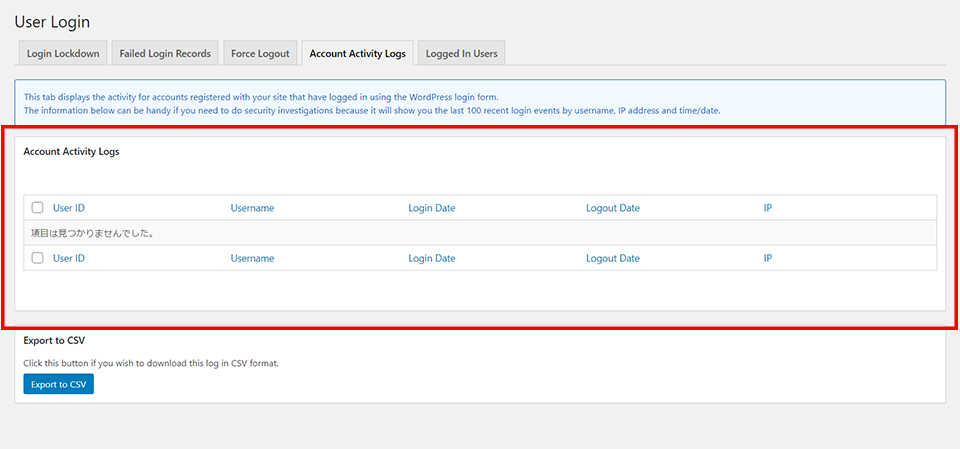
「Logged In Users」の設定
現在ログインしているユーザーアカウントの情報を確認できます。
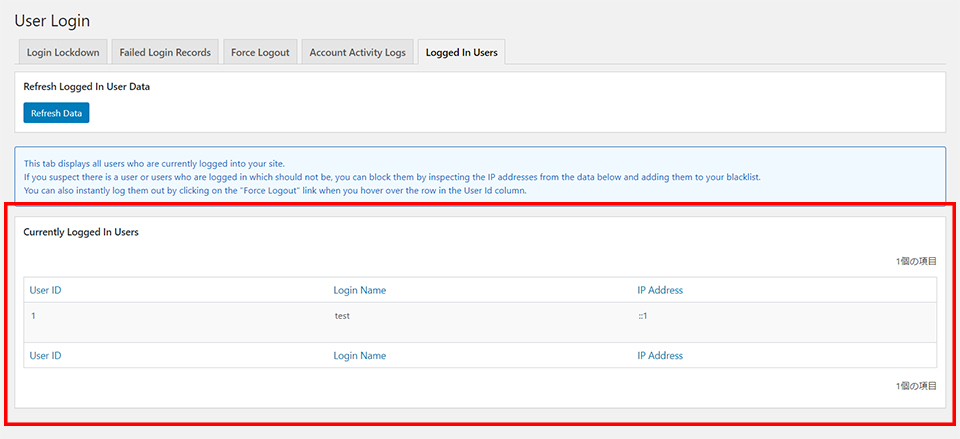


コメント